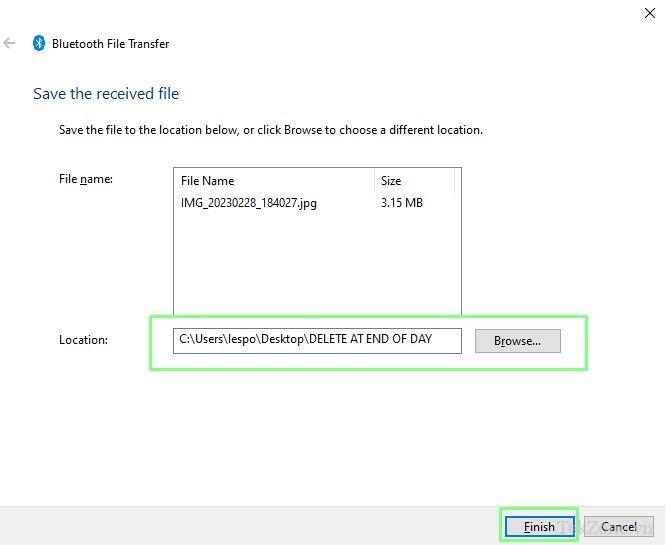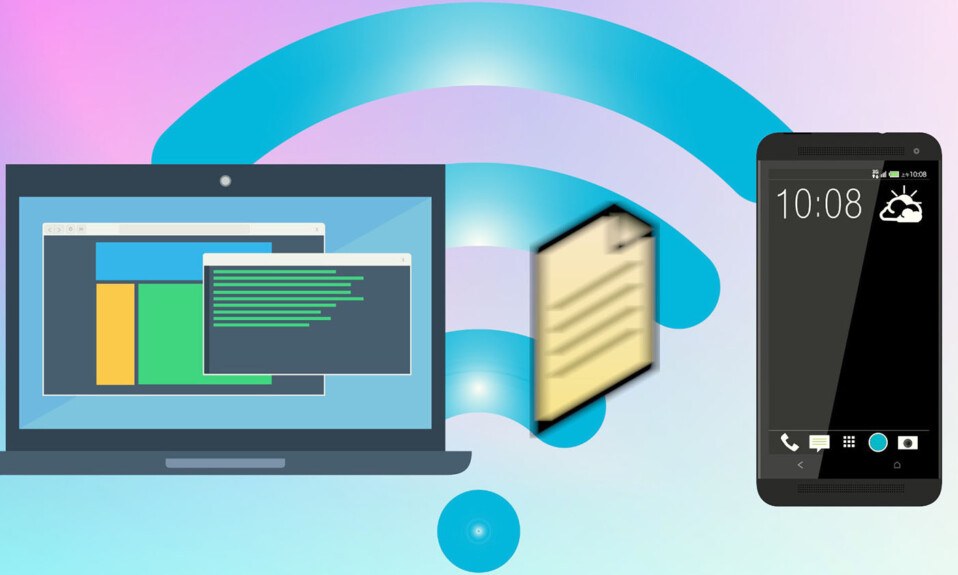
Trong thời đại mà chúng ta có thể gửi file nhanh chóng qua WiFi, Bluetooth thường bị coi là chậm và lỗi thời. Bluetooth có thể không nhanh lắm nhưng nó tiện lợi và dễ sử dụng. Smartphone và laptop được cài đặt sẵn Bluetooth, vì vậy điều này có nghĩa là chúng ta có sẵn công nghệ để sử dụng.
Trong cách thực hiện này, chúng ta sẽ tìm hiểu cách gửi file đến và từ PC Windows bằng smartphone Android. Quá trình này tương tự đối với các thiết bị của Apple.
Thiết lập kết nối Bluetooth
Trước khi có thể gửi bất kỳ file nào, trước tiên phải có kết nối giữa hai thiết bị. May mắn thay, quá trình này giờ đây đã dễ dàng trên Windows và smartphone. Ở đây chúng tôi đang sử dụng một thiết bị Android, nhưng nguyên tắc này cũng tương tự đối với các thiết bị của Apple.
1. Bật Bluetooth cho smartphone và đặt thiết bị ở chế độ có thể phát hiện được. Đối với thiết bị Android, chúng tôi đã đi tới Cài đặt >> Thiết bị được kết nối và nhấp vào Ghép nối thiết bị mới.
2. Điều hướng đến menu cài đặt Bluetooth trong Windows. Bạn có thể đến đó bằng cách nhấp chuột phải vào biểu tượng khay Bluetooth và chọn “Thêm thiết bị Bluetooth” hoặc bằng cách tìm kiếm “Cài đặt Bluetooth” trong tìm kiếm của Windows.
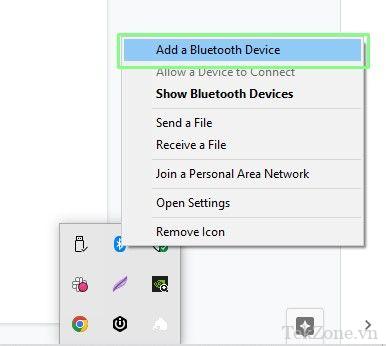
3. Nhấp vào “Thêm Bluetooth hoặc thiết bị khác”.
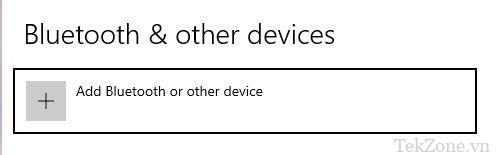
4. Chọn Bluetooth.
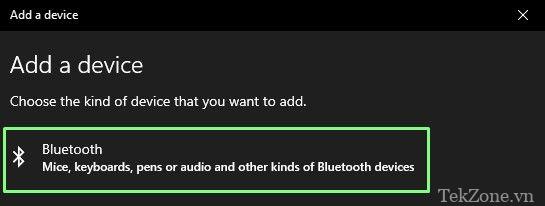
5. Chọn Thiết bị để kết nối.
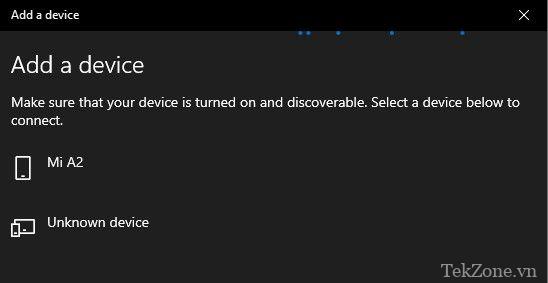
6. Xác nhận mã chính xác giữa các thiết bị và nhấp vào Ghép nối trên smartphone và Kết nối trong Windows.
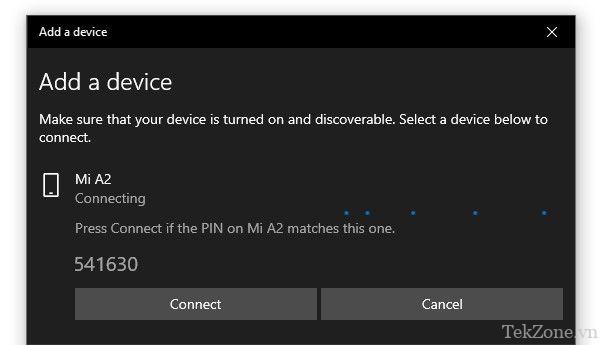
Các thiết bị hiện đã được ghép nối và kết nối.
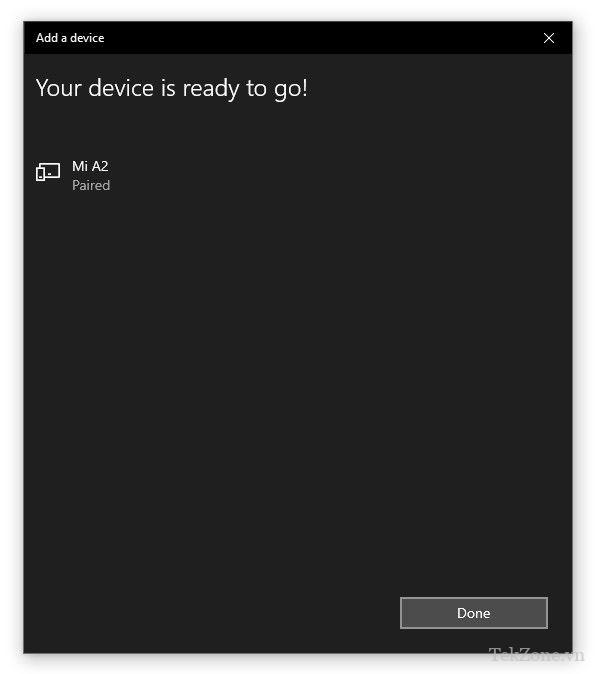
Gửi tập tin từ Windows đến smartphone
Nếu chúng ta không có kết nối Internet hoặc chỉ cần chia sẻ file từ PC sang smartphone, việc truyền file qua Bluetooth rất dễ dàng và tương đối nhanh chóng. Không còn phải tìm kiếm USB hoặc kết nối mạng chắp vá nữa. Chỉ cần chọn thiết bị mục tiêu, (các) file và quá trình truyền đang diễn ra. Ở đây chúng tôi trình bày chi tiết quá trình gửi file từ PC chạy Windows 10 tới smartphone Android.
1. Trên Windows, nhấp vào biểu tượng Bluetooth được tìm thấy trong Khay hệ thống và chọn “Gửi file”.

2. Chọn thiết bị và nhấp vào Tiếp theo.
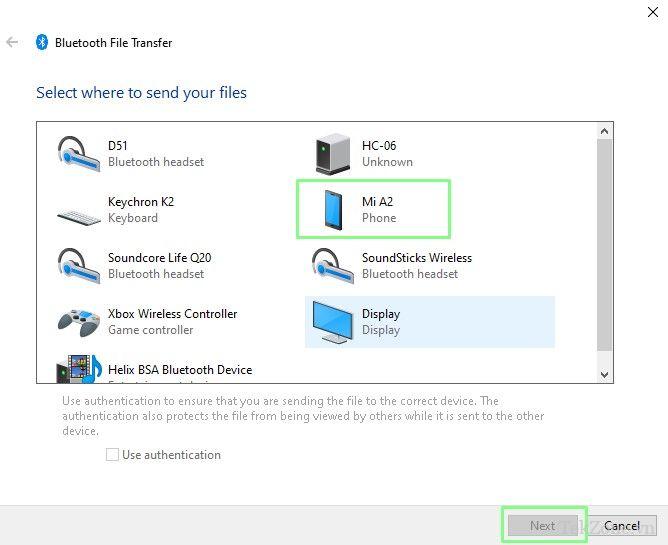
3. Chọn (các) file cần gửi và nhấp vào Tiếp theo.
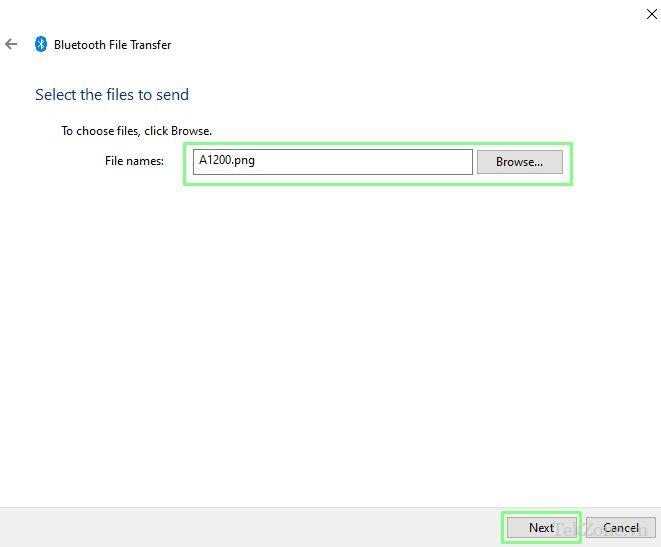
4. Trên smartphone , chấp nhận truyền file Bluetooth đến.
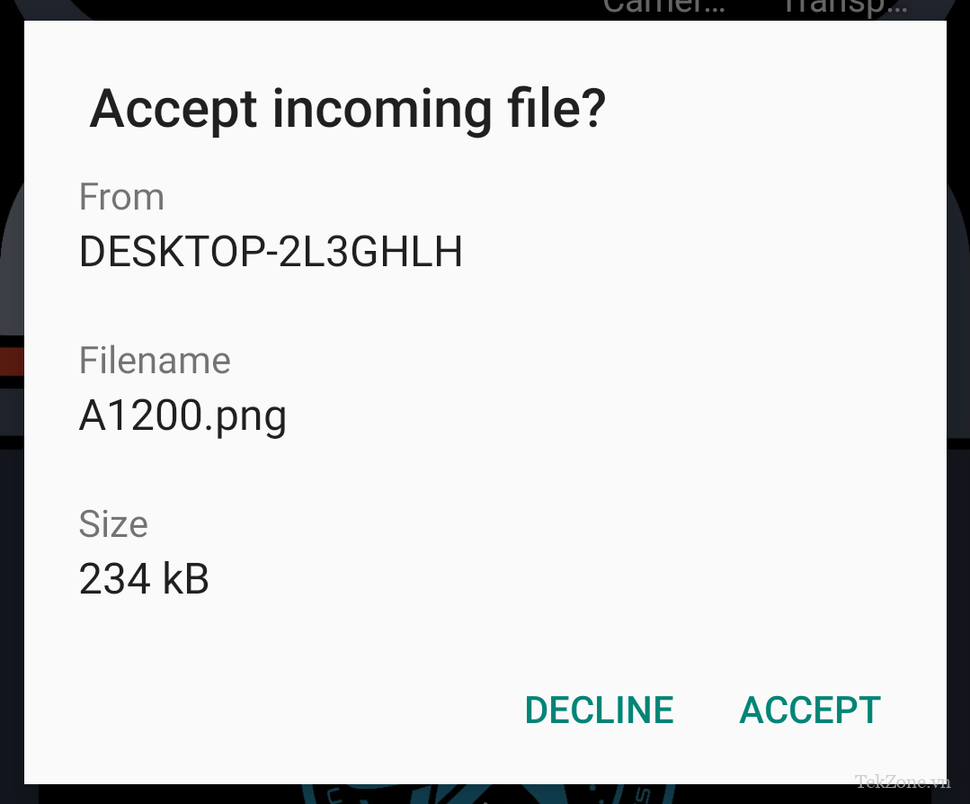
Trong giây lát quá trình chuyển giao hoàn tất,
5. Nhấp vào Hoàn tất để đóng hộp thoại.

Nhận file Bluetooth trên PC Windows
Gửi file tới PC Windows qua Bluetooth rất thuận tiện và không cần cáp. Tiện dụng khi đi trên đường hoặc khi bạn muốn chia sẻ bức ảnh chú mèo dễ thương đó với bạn bè.
1. Trên Windows, nhấp vào biểu tượng Bluetooth được tìm thấy trong Khay hệ thống và chọn “Nhận file”.
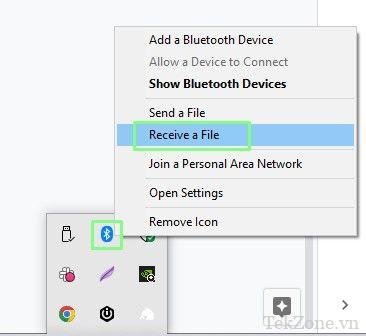
2. Windows sẽ chờ kết nối từ thiết bị Bluetooth.
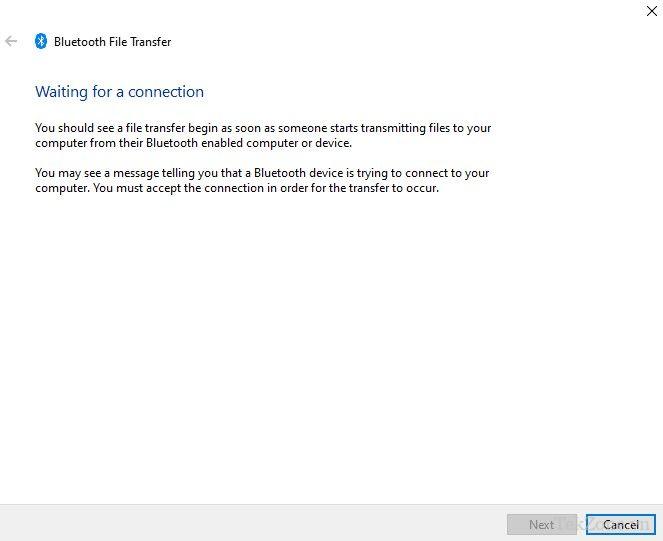
3. Đảm bảo rằng Bluetooth được bật trên smartphone.
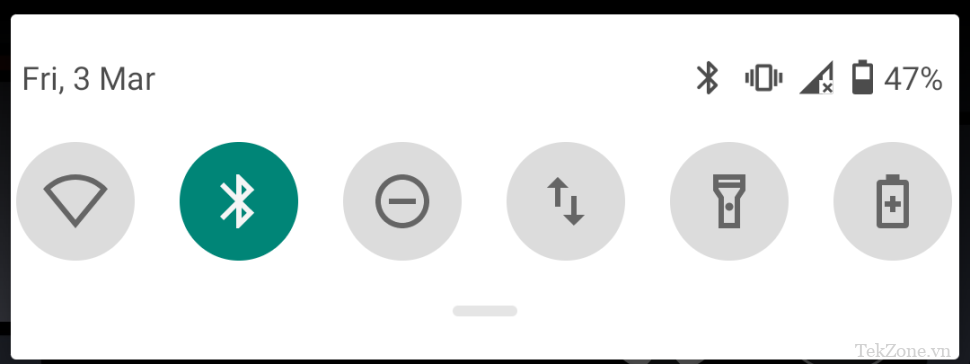
4. Chọn mục cần chia sẻ và nhấn vào Chia sẻ. Ở đây chúng tôi đã chọn chia sẻ ảnh từ ứng dụng Ảnh của Android.
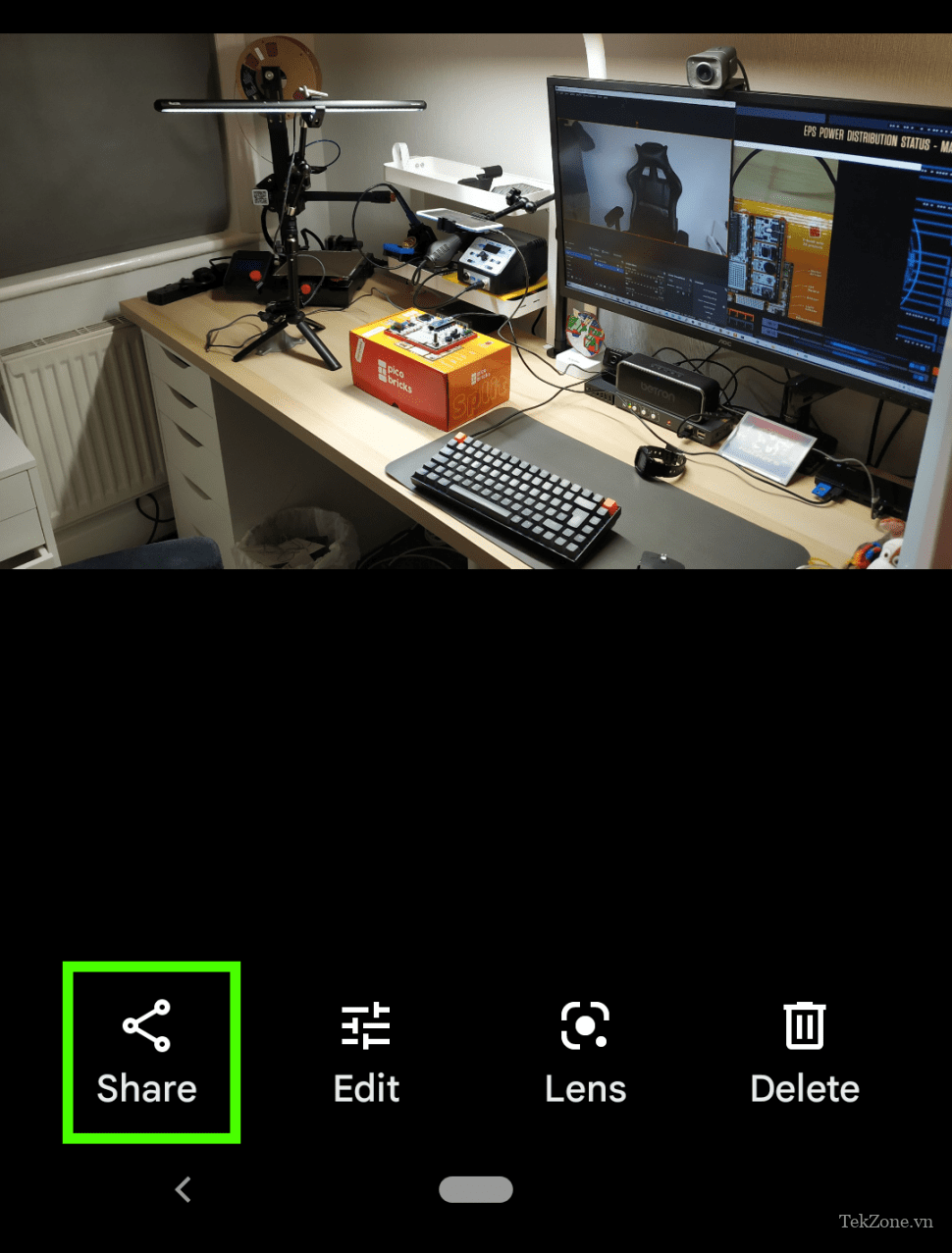
5. Chọn Bluetooth từ danh sách.
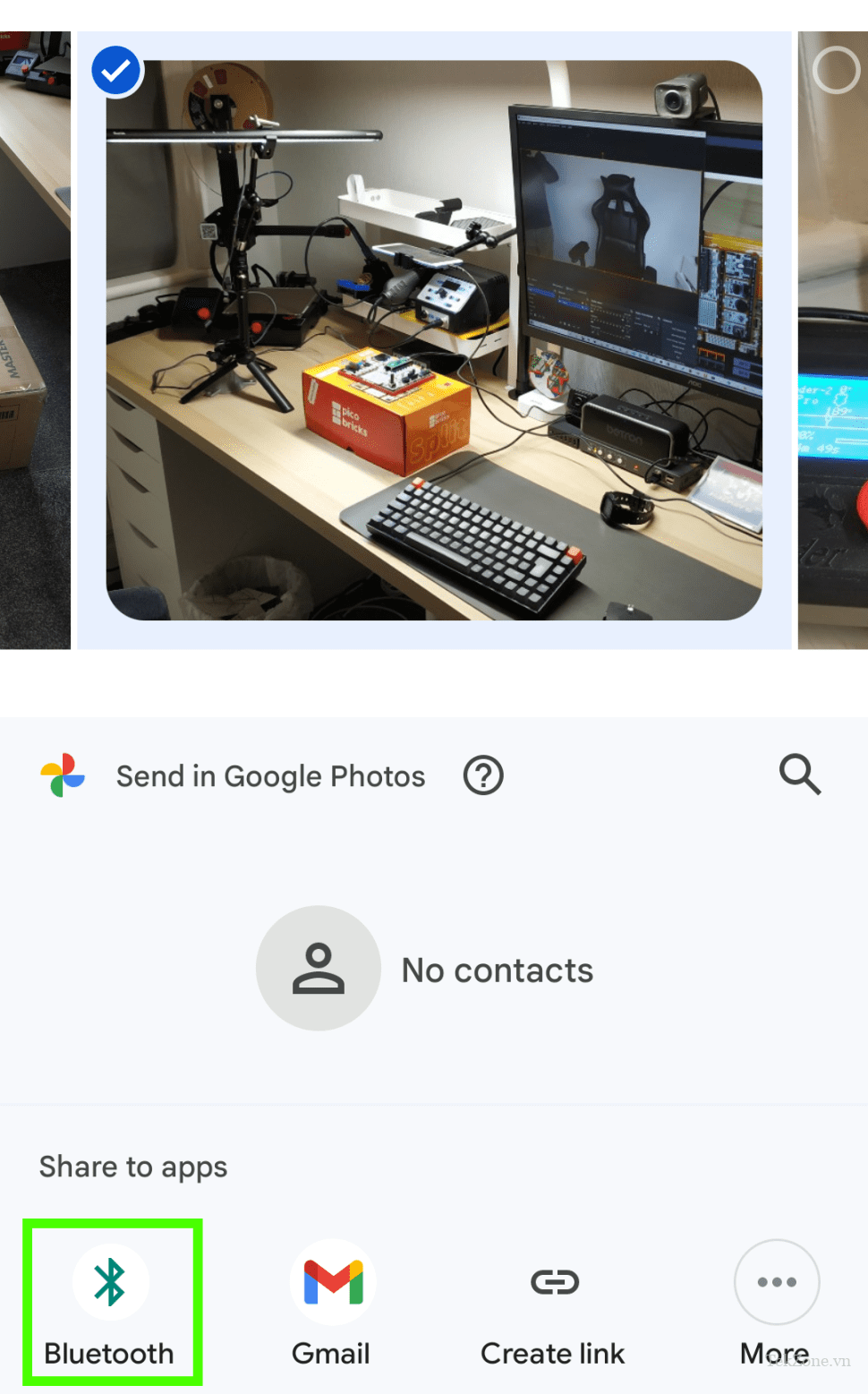
6. Chọn PC Windows làm thiết bị Bluetooth. File sẽ bắt đầu được chuyển sang PC Windows.
7. Trong Windows, chọn nơi bạn muốn lưu file và nhấp vào Kết thúc. Quá trình chuyển tập tin đã hoàn tất.